Pin World Clock Tile naar Start Menu in Windows 10
Wist je dat je met Windows 10 de tijd van verschillende steden en landen als een tegel in het Start-menu kunt weergeven? Er zijn geen tools van derden vereist. Alles kan met apps die je al hebt.
U moet de app Alarmen en klok starten. Het is een vooraf geïnstalleerde Universal Windows Platform-app. Een van de functies is een handige wereldklok.
Open het menu Start en start de applicatie vanaf daar:
Zodra de app is gestart, klikt u op het glyph-pictogram Wereldklok: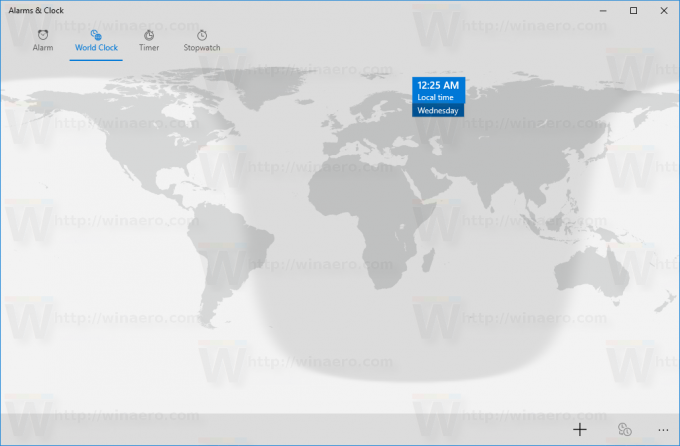
Klik onderaan op het pluspictogram om een nieuwe klok toe te voegen. Het tekstvak "Voer een locatie in" verschijnt op het scherm: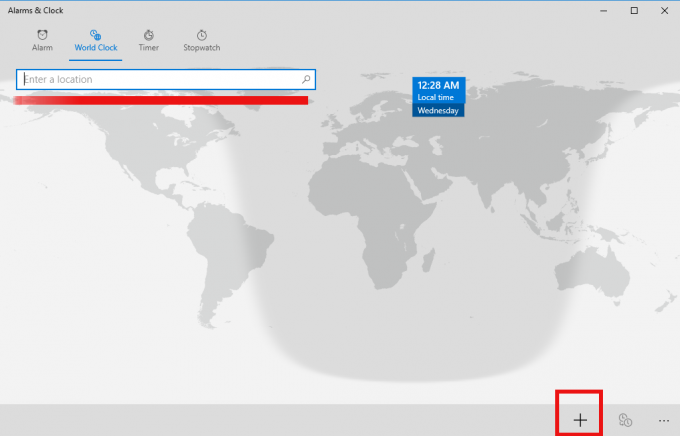
Typ de gewenste plaatsnaam waarvan u de tijd wilt zien en druk op Enter. Ik zal bijvoorbeeld Mumbai en New York toevoegen:
Zodra dit is gebeurd, kunt u de toegevoegde locaties vastzetten in het menu Start in Windows 10. Het worden Live Tiles die de actuele tijd in de geselecteerde steden weergeven!
Pin een wereldkloktegel vast aan het startmenu in Windows 10
Klik met de rechtermuisknop op de gewenste stad op de Wereldklok-pagina van de Alarmen & Klok-app.
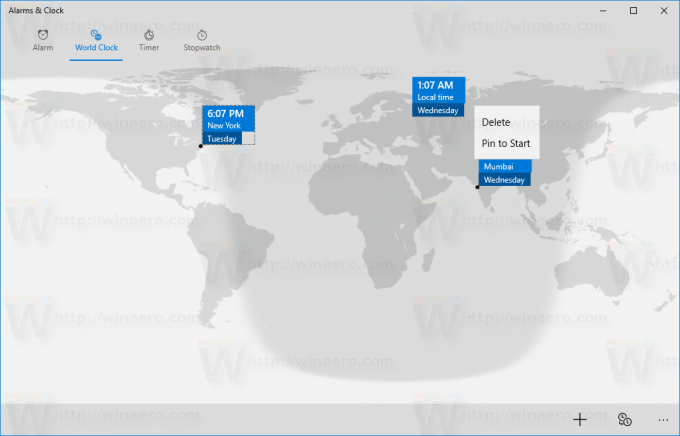
Selecteer "Pin to Start" in het contextmenu. U moet de bewerking bevestigen:

Geniet van je Live Tiles met de Wereldklok:

Dit is erg handig voor mensen die met andere mensen in verschillende delen van de wereld werken of daar vrienden hebben. Nu is de wereldtijd slechts één klik van je verwijderd. Credits voor deze tip ga naar Digitale burger.
Tip: Gebruikers van Windows 7 en Windows 8.1 kunnen deze functie ook gebruiken in de pop-up Datum en kalender op de taakbalk. Vanuit het Datum- en tijdconfiguratiescherm kunt u extra klokken voor twee tijdzones toevoegen.
